Bagaimana memulihkan video yang dihapus dari Android

Jika Anda adalah pengguna kamera keranjingan pada ponsel cerdas Android Anda, Anda pasti menikmati menggunakannya tidak hanya untuk mengambil foto atau selfie, tetapi juga untuk merekam video momen spesial. Dengan kualitas gambar dari kamera yang kami temukan di smartphones lebih modern, Anda benar-benar tidak dapat menyangkal betapa layaknya merekam video untuk dibagikan di jejaring sosial, mengirim melalui aplikasi perpesanan atau hanya menyimpannya sebagai memori.
Namun, kecuali Anda mencadangkan file di ponsel, Anda dapat menghapus video secara tidak sengaja. Untungnya, bahkan tanpa mencadangkan, yang masih sangat disarankan, tidak ada cara untuk memulihkan video yang dihapus dari Android. Ingin tahu caranya? Ini benar-benar sangat sederhana, ikuti panduan kami!
Baca juga: 51 Aplikasi Perekaman Video Teratas
Pulihkan gambar dan video Android Anda yang terhapus
Metode yang akan kami ajarkan melibatkan penggunaan aplikasi yang dirancang hanya untuk membantu Anda memulihkan file yang dihapus. Untuk pemulihan gambar dapat digunakan dengan telepon pintar tanpa root, karena tujuan kami adalah memulihkan video, Anda harus melakukan root pada perangkat Anda.
Ini diperlukan karena sistem operasi secara default tidak memungkinkan pengguna memiliki akses ke cache dokumen yang disimpan oleh sistem dan untuk mengambil video yang dihapus dari Android Anda memerlukan jenis akses ini.
Langkah 1: Pertama, Anda perlu menginstal aplikasi Disk Digger di ponsel cerdas Anda. Ini tersedia di Play Store sendiri dan memiliki peringkat sangat baik. Juga, penting untuk memperingatkan agar tidak terkejut ketika aplikasi meminta beberapa izin, setelah semua, itu benar-benar akan menjelajahi file Anda pada sistem untuk mencoba memulihkan sesuatu yang telah dihapus.
Penggali Disk menawarkan versi berbayar, tetapi jangan khawatir, jika Anda hanya perlu memulihkan video atau gambar, versi gratis sudah mencakup fungsi-fungsi ini.
Langkah 2: Buka aplikasi dan pilih opsi Pemindaian Dasar atau opsi Pemindaian penuh jika Anda menggunakan sistem root, yang diperlukan untuk memulihkan video di Android.
Selain itu, Anda harus memilih partisi memori yang ingin Anda periksa. Dalam hal ini, memori internal smartphone direpresentasikan sebagai / tanggal dan kartu SD Anda biasanya akan muncul sebagai / mnt / sdcard atau nomenklatur serupa.
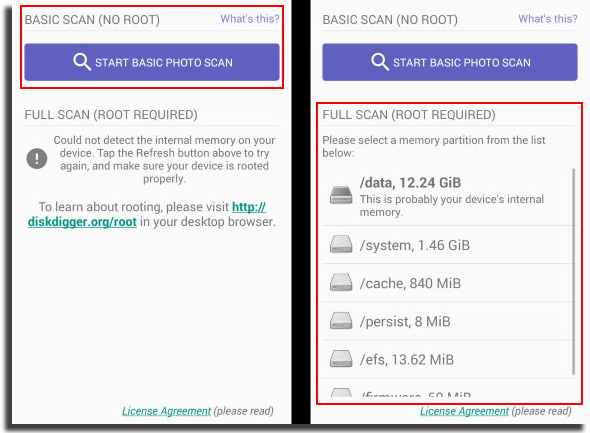
Langkah 3: Selanjutnya, Anda harus memilih jenis file yang Anda cari. Di sini, dalam versi dasar, Anda memiliki opsi untuk memilih file gambar (.jpg, .png) atau file video (.mp4). Pilih semua jenis file yang ingin Anda pindai sistem.
Langkah 4: Kemudian cukup tekan tombol Ok dan aplikasi akan mulai menampilkan file mana (dari jenis yang dipilih) yang dapat dipulihkan. Di sini, cukup pilih kotak centang untuk masing-masing dan kemudian ketuk tombol. Pulihkan File.
Jika daftar file sangat panjang, Anda dapat memfilternya menggunakan ikon roda gigi di sudut kanan atas layar. Dari ini Anda dapat memilih jenis file dan ukuran file serta menghilangkan pilihan file berdasarkan ukuran file dengan memilih Ukuran file minimum. Jika Anda tahu ukuran video Anda, seperti 200 MB, hapus saja semua file yang lebih kecil dari ukuran ini menggunakan filter.
Jika video yang Anda butuhkan tidak ada di sini, cobalah mengubah direktori antara memori internal atau kartu SD untuk memeriksa drive penyimpanan yang sebelumnya disimpan.
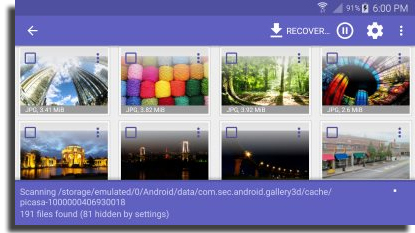
Langkah 5: Setelah melakukan langkah 4, Anda akan melihat jendela yang menanyakan bagaimana Anda ingin memulihkan gambar atau video yang dihapus dari Android. Di sini Anda dapat mengidentifikasi tiga opsi:
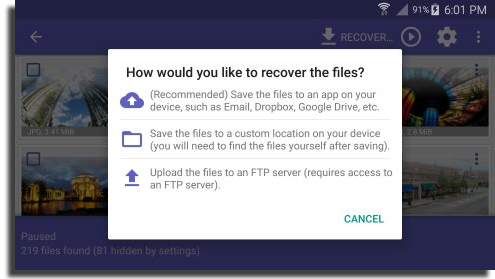
- Simpan ke aplikasi penyimpanan cloud apa pun di ponsel cerdas Anda seperti Email, Dropbox, Google Drive, dll;
- Menyimpan file ke salah satu direktori ponsel cerdas Anda, namun, saat pesan meminta Anda, Anda harus mencari video secara manual di direktori yang Anda pilih jika Anda menggunakan opsi ini;
- Unggah file ke server FTP yang terhubung dengan Anda (hampir tidak berlaku untuk pengguna biasa)
Opsi pertama adalah yang paling direkomendasikan, karena dengan cara ini, video akan sudah dicadangkan di salah satu layanan ini. Jika Anda memilih opsi ini, Anda hanya perlu memilih aplikasi tempat Anda ingin menyimpan dokumen dan Anda dapat menemukan video yang dipulihkan tepat di mana Anda meletakkannya. Sangat praktis, bukan begitu?
Perhatikan bahwa jika Anda perlu mengambil jenis dokumen lain, seperti lagu (.mp3, .arm, .wav), dokumen teks (.doc, .docx, .xls, .ppt), file PDF dan berbagai format lainnya, Cukup gunakan versi berbayar dari aplikasi, yang juga tersedia di Play Store.
Juga temukan di AppTuts:
Bisakah Anda memulihkan video yang dihapus dari Android?
Tahukah Anda bahwa Anda bisa melakukan ini di ponsel pintar Android Anda? Apakah semuanya berjalan baik dengan mengikuti langkah-langkah di panduan kami? Beri tahu kami di komentar jika Anda mengalami kesulitan atau jika kami dapat membantu Anda memulihkan file Anda!




